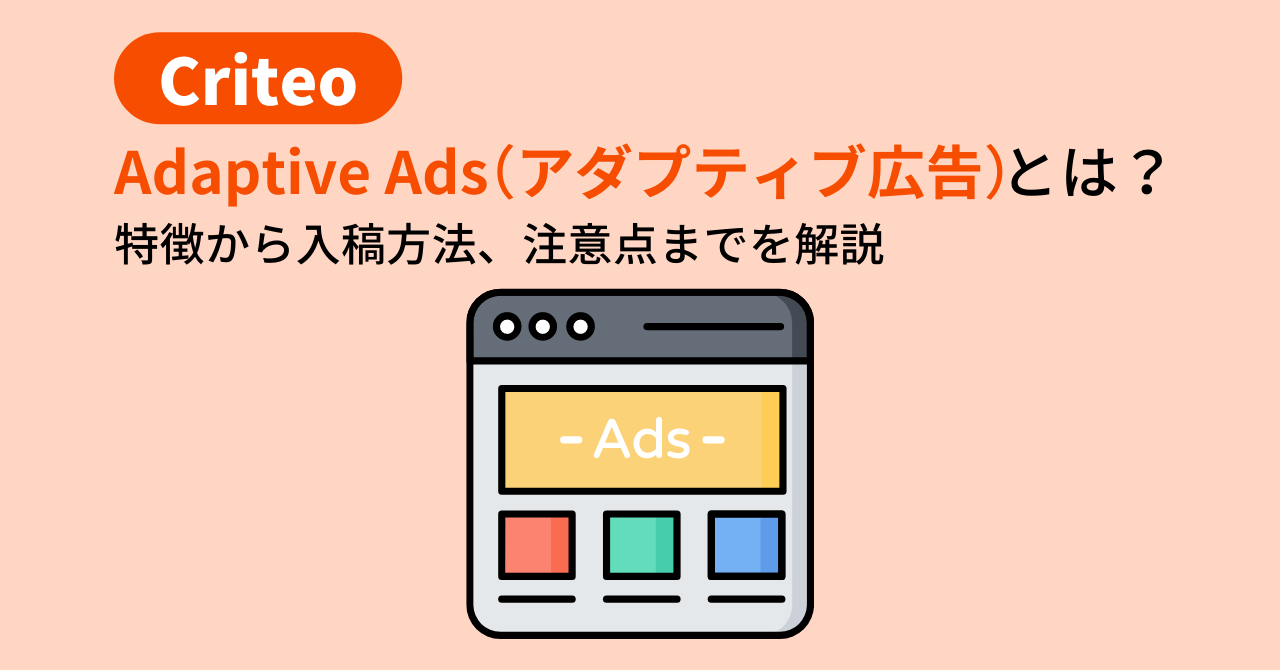ECサイトで見た商品が、後で他のサイトやSNSで広告として出てきたことはありませんか?
これは「ダイナミック広告」という、あなたの興味や行動に基づいて特定の商品を再度紹介する仕組みの広告です。多くの商品を販売することの多い、アパレル、家具・インテリアなどの小売の業種に向いている広告手法のひとつです。
Pinterestアドでは「ショッピングアド」と呼ばれるダイナミック広告が提供されています。気になる商品やファッションのコーディネート、インテリアのアイデアを探すためによく使われるPinterestとは相性が良く、多品目を扱うECなどでは利用を検討しておきたい広告フォーマットです。
この記事では、Pinterestのダイナミック広告である「ショッピングアド」の設定や注意点について詳しく解説します。


目次
Pinterest ショッピングアドの仕組み
Pinterest ショッピングアドは、カタログと呼ばれるデータフィードを登録し、そのカタログをもとに広告を動的に生成し、ユーザーの興味がありそうな商品を提案することができる広告フォーマットです。
広告入稿の手間を削減しながら、ユーザーにとって最適な商品をレコメンドすることができるため、商品点数の多い広告主におすすめしたい掲載方式のひとつですね。
Pinterest ショッピングアドの2つの広告フォーマット
Pinterest ショッピングアドには「ショッピングアド」と「パーソナライズドコレクションアド」の2つの広告フォーマットがあります。
ショッピングアド
ショッピングアドは、Pinterest 上で多く見かける1枚の画像形式の「スタンダードピン」と同様に表示される広告フォーマットです。ピンをクリックをすると商品詳細を確認することができます。その後、商品詳細の画面から「サイトにアクセス」を続けてクリックをすると広告主のサイトへ遷移する仕組みです。
パーソナライズドコレクションアド
一方、パーソナライズドコレクションアドは1枚の大きなメイン広告素材と、それに続く3枚の小さなサブ広告素材を組み合わせる「コレクションピン」という形式で表示される広告フォーマットです。ユーザーが広告をタップすると、メイン広告素材と、最大24枚までのサブ広告素材を確認できます。
メイン素材(画像または動画)に加え、3つのサブ広告素材をカタログから自動的に表示できます。サブ広告素材は、カタログから自動で選択されるため、商品の表示順のコントロールや特定の商品の固定などができない仕様になっているのは覚えておきましょう。
1つの商品について詳しく情報を伝えたい場合は、1つのピンで注意や関心を引き付けることのできるショッピングアドをおすすめします。一方で、特定の商品グループをまとめて商品のラインナップを伝えたい場合はパーソナライズドコレクションアドの活用がおすすめです。広告配信の目的に合わせたクリエイティブの使い分けを行いましょう。
Pinterest ショッピングアドのターゲティング
Pinterest ショッピングアドは、配信に使用できるターゲティングが他のPinterest アドとは異なりますPinterest ショッピングアドで利用できるユーザーのターゲティング手法は、現在「オーディエンス」「属性」「拡張」の3つとなっています。
| 利用可否 | ターゲティングオプション | 仕組み |
| ◯ | オーディエンス | Pinterestの利用動向や顧客情報を用いてターゲティングをする方法です。 |
| ◯ | 属性 | 「性別」「年齢」「場所」「言語」「デバイス」を選択してオーディエンスを絞り込めます。 |
| ◯ | 拡張 | 広告の画像やタイトル、説明文をもとに、関連性のあるアイデアに興味を持っている、もしくは検索している可能性のあるユーザーも自動的に広告のターゲットに設定できます。 |
| ✕ | アクトアライク オーディエンス | いわゆる類似オーディエンスで、既存のオーディエンスと行動が似ている新しいユーザーにリーチします。 |
| ✕ | インタレスト | 関連したトピックを選択することで、特定のトピックに関心のあるユーザーにリーチします。 |
| ✕ | キーワード | Pinterest で検索する際のキーワードまたはフレーズを指定してターゲティングできます。また、対象の除外も可能です。 |
| ✕ | プレースメント | Pinterest で広告を表示させたい場所を、ホームフィード、検索結果、関連するピンから選択が可能です。 |
オーディエンスターゲティング
オーディエンスターゲティングを利用すると、ユーザーのPinterest上の行動履歴やサイト訪問者の利用動向をもとに広告の配信対象を指定することができます。
例えば、顧客リストで会員登録済みの既存顧客を配信から除外することで未会員のユーザーのみへの配信も可能です。
また、新商品の告知に関連するピンを開いたり、保存するなどコンテンツに何かしらのアクションを取ったユーザーに新商品発売後に広告を配信したり、一定期間サイトで購入をしていなかったユーザーに再度購入を促すなど、オーディエンスターゲティングの組み合わせによって様々な配信が可能になります。
オーディエンスターゲティングで利用可能なオーディエンス一覧はPinterest で利用可能なオーディエンスを参考にしてください。
属性ターゲティング
ユーザーの年齢や性別の情報を用いる属性ターゲティングも、商材に合わせて活用することで効率的に配信対象を絞り込むことが可能です。
例えば、車を販売するサイトの場合、車を免許を有していない18歳以下のユーザーに広告を配信をしても、すぐに車の購入には繋がりにくいのはイメージし易いですよね。このように、明確にサイトや商品の顧客になり得ないユーザーを配信のターゲティングから除外することで、商品を購入してくれる可能性の高いユーザーへ効率的に広告を配信できます。
拡張ターゲティング
拡張ターゲティングは、拡張ターゲティング単体での利用と、「オーディエンス」や「属性」のターゲティングオプションと併用しての配信と2通りの配信方法があります。しかし場合によっては、拡張ターゲティングはターゲティング範囲を縮小する可能性もあるため、Pinterest ショッピングアドでの利用には注意が必要です。
拡張ターゲティングの注意点
拡張ターゲティングはクリエイティブやタイトルや説明文のテキストなどを拡張元のシグナルとして参照します。つまり、インタレストやキーワードを設定していない状態でも拡張ターゲティングの設定は可能ですが、リーチ数は減少し広告を届けられるユーザーの母数を絞り込んで配信されます。そのため、拡張ターゲティングを設定する場合は拡張元のシグナルとして参照されるインタレストやキーワードの設定を合わせて行うことをおすすめします。
参考:拡張ターゲティングが他のターゲティングオプションに及ぼす影響について
Pinterest ショッピングアドの配信に必要な4つの手順
Pinterest ショッピングアドを配信するために必要な手順を以下、4つの工程に分けて解説していきます。
- Pinterest ビジネスアカウントを用意する
- Pinterestタグの設置
- カタログの用意
- カタログの登録
1.ビジネスアカウントを開設する
広告配信の準備にあたり、Pinterest のビジネスアカウントが必須です。
ビジネスアカウントを開設することで、広告配信だけではなく、Pinterestアナリティクスの利用が可能になりどのようなピンがユーザーの共感を得ているのかなど詳細の確認ができます。
まだPinterestの利用が初めてでまだアカウントを持っていない方はもちろん、既にアカウントを所有している個人アカウントとは別のアカウントで広告を配信したい方は、Pinterest ビジネスアカウントの新規開設をしましょう。
一方、すでにPinterestのアカウントをお持ちの場合は、個人アカウントにリンクするビジネスアカウントの開設、もしくは個人アカウントをビジネスアカウントへ移行することも可能です。
Pinterestビジネスアカウントを取得する方法はこちらのブログを合わせてご確認ください。
2.タグを設定する
カタログを用いたダイナミック広告を配信するにはPinterestタグの設定が必須です。
ウェブサイト上でユーザーが行ったアクションを細かいイベントに分けて計測することで、広告キャンペーンの効果測定が可能になります。加えて、コンバージョンに合わせた配信の最適化や、特定のページ階層を訪問したユーザーへのリターゲティングオーディエンスの作成など広告配信の幅も大幅に広がります。
Pinterestタグは、「ベースコード」と「イベントコード」の2つの要素によって構成されています。ウェブサイトのすべてのページにベースコードを設定した後、特定の目的に沿ったページや行動に沿った計測をするためのイベントコードを設定します。
ユーザーのアクションを計測するために設定できるイベントは下記のとおりです。
| ショッピングアド配信にむけて | イベント | 目的 | 設定ページ例 |
| 必須 | Checkout | トランザクションを完了したユーザーをトラッキングします。 | 購入完了ページ |
| 推奨 | AddToCart | アイテムをショッピングカートに追加したユーザーをトラッキングします。 | カート閲覧ページ |
| 推奨 | PageVisit | 商品のページや記事のページなど、トップページを閲覧したユーザーをトラッキングします。 | 商品詳細ページ |
| 任意 | Signup | 商品またはサービスに登録したユーザーをトラッキングします。 | 会員登録完了ページ |
| 任意 | WatchVideo | 動画を視聴したユーザーをトラッキングします。 | 動画視聴ページ |
| 任意 | Lead | 商品やサービスに関心を持ったユーザーをトラッキングします。 | 資料請求完了ページ |
| 任意 | Search | サイトで特定の商品や店舗情報を検索したユーザーをトラッキングします。 | サイト内検索結果ページ |
| 任意 | ViewCategory | カテゴリページを閲覧したユーザーをトラッキングします。 | 商品カテゴリページ |
| 任意 | Custom | 特別なイベントをトラッキングします。コンバージョンレポートに含めたい特別なイベントをトラッキングするには、このイベント名を使用します。 | マイページの閲覧・キャンペーンバナーのクリックなど、任意のイベントを設定可能 |
| 任意 | [User-defined event] | オーディエンスのターゲティング目的でユーザーが定義して追加できるイベント。独自のイベントはコンバージョンレポートに使用できません。また、タグから渡された元のカスタムイベント名に空白となっているスペースがある場合、そのスペースは削除されます。 | 特定のページを設定→閲覧したユーザーのオーディエンスを作成する際に利用 |
最も大事なイベントは、購入完了したユーザーをトラッキングする設定必須の「Checkout」イベントです。また、「Checkout」以外にも「PageVisit」「AddToCart」など購入完了に近い階層のユーザーのトラッキング設定を行うことで、購入に至るまでのユーザーの行動を把握することが可能です。そのため「Checkout」イベントタグと合わせて設定することを推奨しています。
参考:カタログ販売キャンペーンとダイナミックリターゲティングに必要なイベント
必須や推奨以外のイベントコードも活用次第で、戦略的にユーザーシグナルを広告配信に利用することができます。例えば、「Sign up」のイベントと「Checkout」のイベントをかけ合わせることで、「直近180日でサービスに登録はしたもののまだ購入に至っていないユーザー」を特定して配信をすることも可能です。ビジネスの目的に合わせて、設定するイベントを選択しましょう。
タグの設定手順
ここからは、タグの設定から確認方法について説明します。
①ビジネスアカウントヘッダーの「広告」から、「コンバージョン」をクリック
②「イベント履歴」から「始める」をクリック
③接続方法を選び、「続行する」を選択
「Pinterestタグ」は、Pinterestで利用できる基本的なタグです。これを使うことで、簡単にコンバージョンの計測を開始できます。
一方で、Cookieの制限によりコンバージョン計測が十分にできないケースもあります。
そのような場合は、コンバージョンAPIを用いて計測を行うことで、Cookieの制限を受けずにコンバージョンの計測ができます。しかしながら多くの場合、実装にはエンジニアのサポートが必要です。
したがって、手軽に始めたい場合は「Pinterestタグ」から設定を進めるのがおすすめです。
コンバージョンAPIの詳しい設定方法については、Pinterest コンバージョン APIのヘルプページを参照してください。
④Pinterestタグの設置方法を選択し、指示に沿ってタグを設定する
タグの設置方法は、次の3つから選択が可能です。
| タグの設置方法 | 内容 |
| インテグレーションパートナーを使用する | GTMやワードプレスなど、「タグ」を管理するためのツールを利用してタグを設定します。 |
| メールで手順を確認する | タグの設定手順と設定に必要なタグIDを任意のメールアドレスに送付します。開発者やスタッフに手順をメールで送信するシーンに利用可能です。 |
| 手動で設定する | GTMやワードプレスなどのタグ管理ツールを利用せず、タグを設定する場合に選択します。 |
サイトにGoogle タグマネージャーなどのタグ管理ツールを導入している広告主が多いと思われるのでここでは、「インテグレーションパートナーを使用する」方法を解説します。
「インテグレーションパートナーを使用する」方法で実装を進めるにあたり、まずは自社サイトの URL を画面上部の「ウェブサイトの URL」の下のフィールドに貼り付けます。
⑤表示された利用可能なインテグレーションパートナーを選択し、指示に沿ってタグを設定を進めてください。
3.カタログの用意
次にPinterestショッピングアドには欠かせないカタログを用意していきましょう。
カタログの登録方法の確認
Pinterest ショッピングアドで表示するための商品の登録には、次の2つの方法があります。
- カタログの登録
- ECシステムからの直接連携
直接連携ができない場合、カタログを使用した登録が必要です。一方、連携可能なECシステムをお使いであれば直接商品データを送ることができます。
しかしながら直接連携による商品データの一括登録は便利ですが、連携できるECシステムは限られています。対応しているものは以下の通りです。
- Shopify
- ChannelAdvisor
- WooCommerce
- Feedonomics
- GoDataFeed
- Productsup
- Lengow
なお、ECシステムをお使いの場合でも、カタログを使用することで、商品情報に細かい修正や追加情報を加えることができ、広告の効果を向上させることができます。そのため、カタログ作成の検討をおすすめします。
カタログの作成
カタログの登録方法が決まったら、次は実際にカタログを作成していきましょう。ECシステムとの直接連携でカタログを登録した広告主は、次の「Pinterest ショッピングアドを配信する手順」の章まで飛ばしてください。
Pinterestでは24時間ごとに1度、規定の場所にアップロードされているカタログにアクセスし、商品情報を自動更新するため、手動での更新は不要です。正しいファイル形式やカタログへのアクセス方法を確認し、準備を行いましょう。
| 項目 | 規定 |
| 対応するファイル形式 | ・tsv ・csv ・XML ・圧縮ファイル(.zip、.giz、.gz、.bz2 など) 暗号化されパスワードで保護された圧縮ファイル(.zip、.giz、.gz、.bz2 など)、Google ドライブのフィード、Dropbox のフィードには対応していません。 |
| カタログへのアクセス方法 | ・ FTP サーバーまたは SFTP サーバーのホスティングを提供する ・HTTP または HTTPS のダイレクトダウンロードリンクを設定する |
すでにGoogle 広告やMeta 広告などでカタログフィードを用いたダイナミック広告を利用している場合は、ほどんどの項目でPinterest ショッピングアドへの転用が可能です。しかし、「ad_link」など、Pinterest アド特有のカラムも存在します。そのため、アップロード前に既存カタログフィードと照らし合わせて項目がズレていないかを確認しましょう。
カタログには、設定必須のカラムと任意のカラムの2種類があります。必須カラムの設定がされていないと不完全なカタログとみなされ、管理画面への登録が完了しません。カタログを作成する際は、必須カラムがすべて記載されていることを確認することが重要です。
※表はスクロールしてご確認ください
| 必須 | カラム名 | 説明文 | 構文/サポートされている値 | データの記載例 |
| ◯ | title | 商品の名前。 ランディングページに表示されている商品名と同一にしてください。 色やサイズなどバリエーション情報を含めると、商品の特徴がより伝わりやすくなります。 | 最大 500 文字 | レディースデニムシャツ(L) |
| ◯ | price | 商品の価格。1以上の価格を入力し、日本円の場合は、通貨コード「JPY」を先頭もしくは末尾に付与してください。 通貨コードが含まれない場合はデフォルトで米ドル表記となるため注意しましょう。 セール価格が指定されている場合、この項目は定価と見なされ、セール価格が現在の価格となります。 | <数値><ISO 4217> | 24.99 JPY24.99JPYJPY 24,99 JPY24,9924.99 |
| ◯ | link | 商品のランディングページ。 http:// または https:// で始まる商品詳細ページのURLを指定します。 | 最大 511 文字 | https://www.example.com/cat/womens-clothing/denim-shirt-0294 |
| ◯ | image_link | メインの商品画像へのリンク。 エラーが生じないよう画像は 75 x 75 ピクセル以上のサイズにしてください。 http:// または https:// で始まるURLを指定します。 | https://scene.example.com/image/image.jpg | |
| ◯ | id | ユーザーが作成した、商品を示す固有の ID。 使用できるのは Unicode 文字のみです。 | 最大 127 文字 | DS0294-L |
| ◯ | description | 商品の説明文。HTML には対応していません。 適切に表示させるにはプレーンテキストにする必要があります。 | 最大 10,000 文字 | 上質な国産のデニム生地で作られたカジュアルフィットのデニムシャツです。 |
| ◯ | availability | 商品の在庫状況。 「in stock」(在庫あり)「out of stock」(在庫なし)「preorder」(予約注文)のいずれかの値にしてください。 | in stockout of stockpreorder | in stock |
| △ | item_group_id | 商品の親 ID。 「同じ型番だが色/サイズ/量が違う」商品がある場合、型番で商品を識別するために利用するカラムです。 サイズや色のバリエーションのある商品をまとめる際に利用してください。 アパレル、靴、電化製品、家具、化粧品、食料品などの商材で複数のバリエーションがあるアイテムの場合は必須です。 | 最大 127 文字 | DS0294 |
| △ | ad_link | ショッピングアドからのトラフィックのみを追跡したい場合は必須。 カタログの「link」カラムは、基本的にオーガニックと広告どちらの配信でも用いられます。 オーガニックと広告の成果を分けて計測をしたい場合には、「ad_link」カラムの追加利用をしましょう。 トラッキングパラメータだけでなく、http:// または https:// で始まる完全な URL を送信してください。 | 文字列 URL | https://www.example.com/cat/denim-shirt/item012?utm_source=Pinterest |
参考:データソースを準備する
必須カラムに加えて任意のカラムを設定することで、Pinterest アドで参照する商品データが増えるため、よりユーザーにマッチした商品の表示が可能になります。カタログを作成する際には必須カラムだけではなく、可能な限り多くのカラムを設定することをおすすめします。
その他の任意の項目については、任意の一般属性を参照ください。
4.カタログの登録
カタログが準備できたら、実際に広告管理画面からカタログの登録を行っていきましょう。
①ビジネスアカウントヘッダーの「広告」から、「カタログ」をクリック
②「データソースを追加する」をクリック
③「新しいデータソース」の項目に記入
それぞれの項目の記入方法は、下記を参照ください。
| 項目 | 記入内容 | 記載例 |
| 名前 | 任意のデータソース名を設定します。 | カタログ_全商品 |
| フィードのURL | カタログにアクセスできるURLを入力します。対応するURLはhttp://、https://、ftp://、sftp:// のいずれかで始まる URLです。 | http://〇〇 |
| ファイルの形式 | CSV、TSV、XMLから、作成したカタログの形式を選択します。 | CSV |
| フィードのログイン情報の詳細(任意) | カタログにアクセスする際にユーザー名・パスワードなどのログイン情報が必要な場合に利用します。 | ユーザー名:anagramsパスワード:ang_1234 |
| 国/地域 | 商品の発送元となる国/地域を選択します。設定後は変更ができないため注意しましょう。 | 日本 |
| 言語 | カタログのコンテンツに使われている言語を選択します。 | 日本語 |
| デフォルトの通貨 | 商品の価格に対応した通貨を選択します。 | JPY - 日本円 |
| デフォルトの在庫状況 | なし、在庫あり、在庫なし、予約注文の4つから選択できます。もしカタログ内の商品在庫状況に値が設定されていない場合は、デフォルトでこの在庫状況に設定されます。カタログ内で商品在庫状況を設定できている場合は「なし」で設定しましょう。 | なし |
| 時間(オプション) | フィードを自動で取得する時間を選択します。 | 12:00 |
| タイムゾーン(オプション) | フィードを取り込む時間に対応したタイムゾーンを指定します | GMT +09:00 Asia/Tokyo |
④「ピンを作成する」をクリックして登録完了
Pinterest ショッピングアドを配信する手順
ビジネスアカウント、タグ、カタログの3つが揃ったら、やっとPinterest ショッピングアドの配信が可能になります。早速、Pinterest ショッピングアドキャンペーンの配信設定を進めていきましょう。
①ビジネスアカウントヘッダーの「広告」から「キャンペーンを作成する」を選択
②「キャンペーンの目的を選択」で「カタログ販売」を選択
③キャンペーン名とステータス、キャンペーンの日予算とスケジュールをそれぞれ入力し、「続行する」を選択。「注文明細を選択する」では、設定したPinterestタグを選択します。
Pinterest タグの設定が完了していない場合は、キャンペーンの設定を終えることができないので、事前にタグ設定を完了させておきましょう。
④広告グループ名を入力し、配信したいカタログの商品グループを選択した状態でフォーマットを「ショッピングアド」または「コレクションアド」に指定
⑤ターゲットの詳細、予算とスケジュール、最適化と配信の詳細の選択を完了し、「公開」を選択て完了
Pinterest ショッピングアドを配信する際に気をつけたいこと
Pinterestショッピングアドでは、他媒体と異なる仕様のポイントがあります。そのため、ダイナミック広告の運用経験者でもつまずきやすいポイントを以下にまとめました。ぜひ、配信開始前に確認してみてください。
カタログで登録した商品はオーガニックでも配信される
Pinterest にアップロードしたカタログは、自動的にPinterest上のオーガニック表示のピンとして生成されます。つまり、カタログを登録しておくだけで、広告費をかけずとも自社商品をユーザーに届ける機会を増やすことができます。
そのためカタログが用意できていれば、ショッピングアドの広告配信前でも、カタログの登録だけでも済ませておくことをおすすめします。
一方、オーガニック配信ではインプレッション数やクリック数のボリュームのコントロールが難しいだけではなく、配信したいユーザーへ商品を出しわけることはできません。そのため、あくまでもショッピングアドの補助的な役割として、オーガニック投稿を利用するのが理想ですね。
計測粒度に応じてパラメータ付与の方法が変わる
Pinterestショッピングアドでは、Googleアナリティクス4(GA4)などの外部ツールで計測する際のパラメータ付与の方法が「広告管理画面上の広告グループ階層」と「カタログの商品URLに直接付与する」方法の大きく2つあります。
広告管理画面上の広告グループ単位でパラメータ付与するメリットは、計測粒度に応じたパラメータ付与ができる点です。例えば、通常商品と人気商品をそれぞれ別の広告グループで分けて成果を見たい場合など細かく計測粒度をコントロールしたい場合におすすめの方法です。
広告管理画面上でパラメータを設定する方法は下記の通りです。
広告グループの設定時にカタログと商品グループを選択した後、「広告の計測」欄でURLパラメータの付与が可能です。
一方、広告グループを分けずにカタログを一括で計測を行う場合は、カタログの商品URLに直接パラメータを付与する方法がおすすめです。しかし、商品URLに直接パラメータを付与する場合は、「link」カラムと「ad_link」カラムの使い分けに注意が必要です。
カタログ内の「link」カラムの末尾に付与したパラメータは、オーガニック配信と広告配信を合算したすべての配信成果が同一のパラメータで計測される仕様です。
そのため、オーガニック配信と広告配信の配信成果を分けて計測したい場合は、「ad_link」カラムへのパラメータ付与が必要です。
「ad_link」カラムは、Pinterest ショッピングアドのみで利用される商品URLを指定できるカラムです。「ad_link」カラムを追加することで、オーガニック投稿のピンのクリックは「link」カラムのURLに、広告のピンのクリックは「ad_link」カラムのURLに自動的に振り分けることができます。
カタログはピン保存されることを想定して作成する
Pinterest ショッピングアドでは、カタログに登録された商品が「在庫なし」になると、自動的に広告の配信は停止されます。
一方で、一度ユーザーが保存したピンは、広告配信が停止された後も閲覧可能なピンとしてユーザーの手元に残り続けます。これはユーザーが気に入ったアイデアを保存して後で見返すことができるPinterestならではの特徴と言えます。
そのため、広告の商品の購入を検討し保存していたとしても、ユーザーが購入したいタイミングで在庫切れになっている状況も想定されます。そのためリエイティブ作成時には、商品の説明文に「商品の在庫はサイトでご確認ください」などユーザーに在庫状況を確認するよう促す工夫があると良いですね。
その際、カタログの修正に伴う「image_link」「id」「item_group_id」の値の変更は慎重に行いましょう。Pinterestではこれらの値を変更すると、新しい商品として認識されます。つまり、説明文だけを変更したい場合でも、これらの値を変えてしまうと、変更元のピンの内容は更新されることなく、新しいピンが生成されてしまうのです。普段から商品のIDや画像リンクを変更する場面は少ないですが、この仕様は頭に入れておくと良いでしょう。
Pinterest ショッピングアドではカタログの充実が鍵
Pinterest ショッピングアドは、Eコマース業界だけではなく、旅行業界や不動産業界など多くの商品を取り扱う広告主に検討して欲しい広告フォーマットです。ターゲティングオプションでは使用できる機能に限りはありますが、今後のアップデート次第でさらなる広告機能の充実が期待できます。
また、Pinterest ショッピングアドで広告配信を始めずとも登録したカタログは、オーガニック配信での利用が可能です。そして、オーガニックでの配信結果は、ビジネスアカウントを所有していればPinterestアナリティクスにて配信結果の分析も可能です。
そのため、いきなりPinterest ショッピングアドへのチャレンジが不安な方は、Pinterestアナリティクスでオーガニック配信のパフォーマンスを事前に確認し、広告配信のシミュレーションを立ててから始める方法もあるので、ご自身の広告配信の目的とご予算に合わせて検討してみてください。